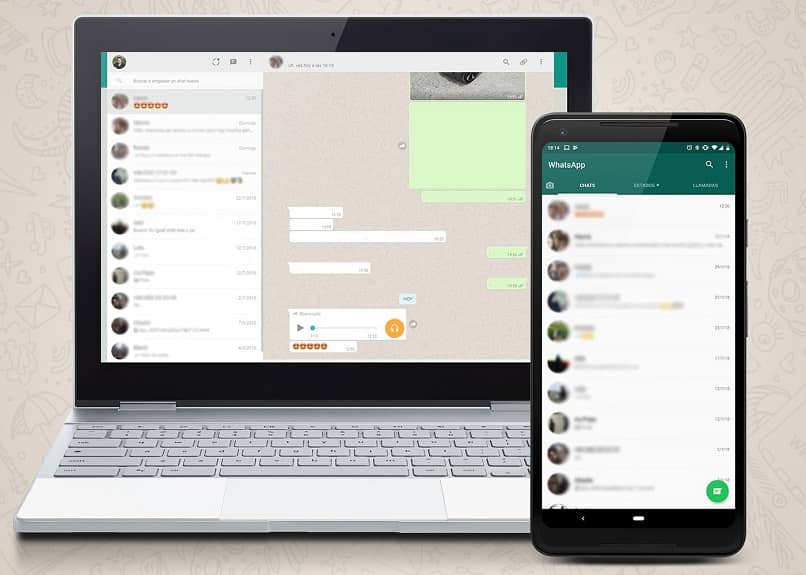
Dziś możesz korzystać z WhatsApp zarówno na poziomie swojego telefonu komórkowego jak w sieci; Na poziomie smartfona działa jako aplikacja do przesyłania wiadomości, w której możesz wysyłać i pobierać muzykę, zdjęcia, filmy, dokumenty, lokalizacje, audio i inne funkcje. Ale obecnie możesz korzystać z sieci WhatsApp w różnych przeglądarkach.
Wszystko to dlatego, że w 2015 roku oferowana jest WhatsApp Web, która może być używana na komputerze lub komputerach z systemem Windows; ale zsynchronizowany z telefonem komórkowym za pomocą kodu QR, który uzyskasz wykonując kroki, które wskażą Ci adres https://web.whatsapp.com.
Co to jest przeglądarka?
Ale aby to zrobić, potrzebujesz przeglądarki internetowej, która umożliwia przeglądanie zawartości strony internetowej dzięki oprogramowaniu; ten program komputerowy zawiera elementy, do których potrzebujesz dostępu i interakcji z nim.
Początkowo przeglądarki lub przeglądarki istniały na poziomie komputera, ale z czasem inne urządzenia zaczęły łączyć się z Internetem za pośrednictwem programów; takie jak telefony komórkowe, tablety, telewizory, a nawet konsole do gier wideo. Wspomnimy o niektórych najczęściej używanych przeglądarkach:
- Microsoft Edge, który dziś zastąpił Internet Explorera stworzonego w 1995 roku przez Microsoft.
- Mozilla Firefox Został wprowadzony w 2002 roku i opracowany przez Mozilla Corporation and Foundation; także przeglądarka Opera.
- Google Chrome jedna z najczęściej używanych przeglądarek na świecie, opracowana przez Google i wprowadzona na rynek w 2008 roku; Obecnie jest uważana za bardzo stabilną i bezpieczną przeglądarkę, która ma ponad 750 milionów klientów na całym świecie.
Pokażemy Ci, jak korzystać z WhatsApp Web w różnych przeglądarkach
Aby korzystać z WhatsApp na komputerze, istnieją tylko dwie możliwości:
- Przez WhatsApp na pulpicie, które możesz zainstalować na swoim komputerze.
- Y WhatsApp Web, do którego możesz wejść z poziomu przeglądarki lub przeglądarki internetowej.
Oba są rozszerzeniami Twojego konta WhatsApp na telefonie komórkowym, na którym znajdują się wszystkie wysłane lub odebrane wiadomości synchronizacja między tymi dwoma urządzeniami, bycie widzianym w obu; dlatego każdy ruch, który wykonasz w jednym z nich, zostanie odzwierciedlony w drugim.
Pierwszą rzeczą, o której należy wspomnieć, jest to, że możesz zalogować się do WhatsApp Web z dowolnej z wyżej wymienionych przeglądarek, takich jak Chrome, Firefox, Opera lub Edge, a za pomocą każdej z nich musisz zeskanować kod QR z telefonu komórkowego; chociaż z powodu pewnych ograniczeń przeglądarki możesz nie mieć wpływu na różne funkcje.
Aby uzyskać dostęp do WhatsApp Web, musimy wykonać następujące kroki
- W tej chwili tylko aplikacja współpracuje z przeglądarką lub przeglądarką Chrome; ale być może wkrótce pojawi się aktualizacja, która pozwoli na używanie go przez inne przeglądarki.
- Zaktualizuj WhatsApp do jego najnowszej wersji, co odbywa się dzięki systemom operacyjnym aplikacji WhatsApp; z wyjątkiem iPhone’a, ponieważ nie ma jeszcze wsparcia internetowego.
- Po spełnieniu tych wymagań aplikacja jest otwierana w przeglądarce komputera pod adresem https://web.whatsapp.com.
- Następnie otwieramy WhatsApp na naszym telefonie komórkowym i dotykamy opcji WhatsApp Web w menu głównym aplikacji.
- Zakłada się teraz, że nasze konto WhatsApp musi być połączone z komputerem, a ekran to wskaże; ale jeśli jeszcze tego nie zrobiono, a Czytnik kodów QR.
- Do tego kodu QR, który pojawia się na twoim komputerze; musisz go zeskanować aparatem mobilny aby WhatsApp Web był następnie aktywowany na Twoim komputerze.
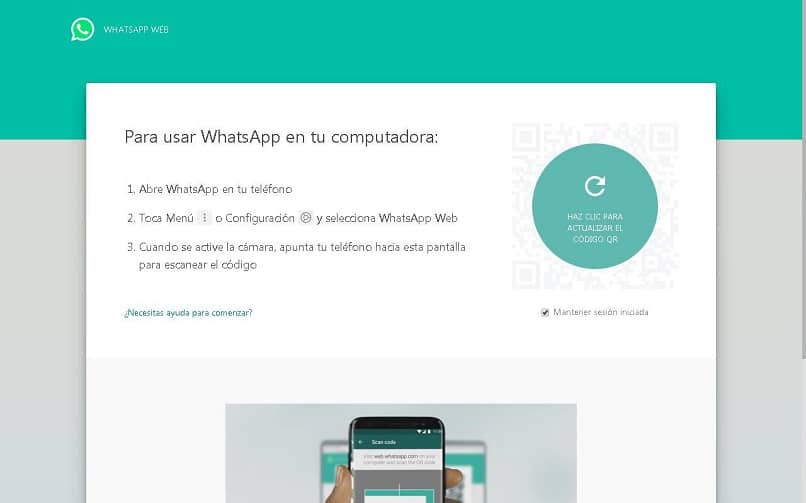
Na koniec należy wspomnieć, że to klejenie jest tak silny, że nie będziesz mógł korzystać z WhatsApp Web na swoim komputerze bez połączenia z Internetem i bez uruchomionego telefonu komórkowego; dlatego zaleca się aktualizowanie wszystkiego, ponieważ nie wiadomo, kiedy należy zainstalować tę aplikację.

